Как удалить префикс в excel (с примерами)
Чтобы удалить префикс из ячейки в Excel, вы можете использовать любую из следующих формул:
Формула 1: используйте ПРАВО и LEN, чтобы удалить префикс.
=RIGHT( A2 ,LEN( A2 )-3)
В этом конкретном примере будут удалены первые 3 символа текста в ячейке A2 .
Эта формула полезна, когда первые три символа представляют собой префикс, который вы хотите удалить, но префикс может быть разным для каждой ячейки в диапазоне.
Формула 2: используйте TEXTAFTER для удаления префикса.
=TEXTAFTER( A2 , "EMP")
В этом конкретном примере будет извлечен текст только после строки «EMP» в ячейке A2 .
Эта формула полезна, когда каждая ячейка в диапазоне имеет один и тот же префикс (например, «EMP»), и вы просто хотите извлечь текст после этого префикса.
Следующие примеры показывают, как использовать каждую формулу на практике.
Пример 1. Используйте RIGHT и LEN, чтобы удалить префикс.
Предположим, у нас есть следующий набор данных, содержащий идентификационные номера и общий объем продаж различных сотрудников компании:
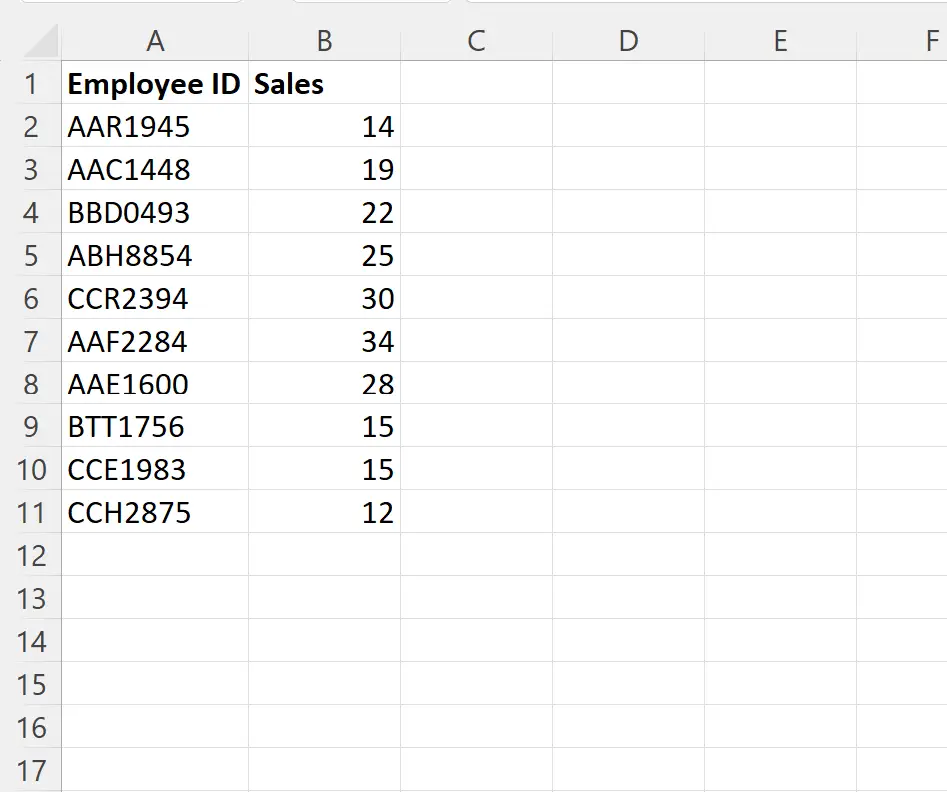
Обратите внимание, что каждый идентификатор сотрудника имеет трехбуквенный префикс перед идентификационным номером.
Мы можем ввести следующую формулу в ячейку C2 , чтобы удалить этот префикс из ячейки A2 :
=RIGHT( A2 ,LEN( A2 )-3)
Затем мы можем щелкнуть и перетащить эту формулу в каждую оставшуюся ячейку в столбце B:
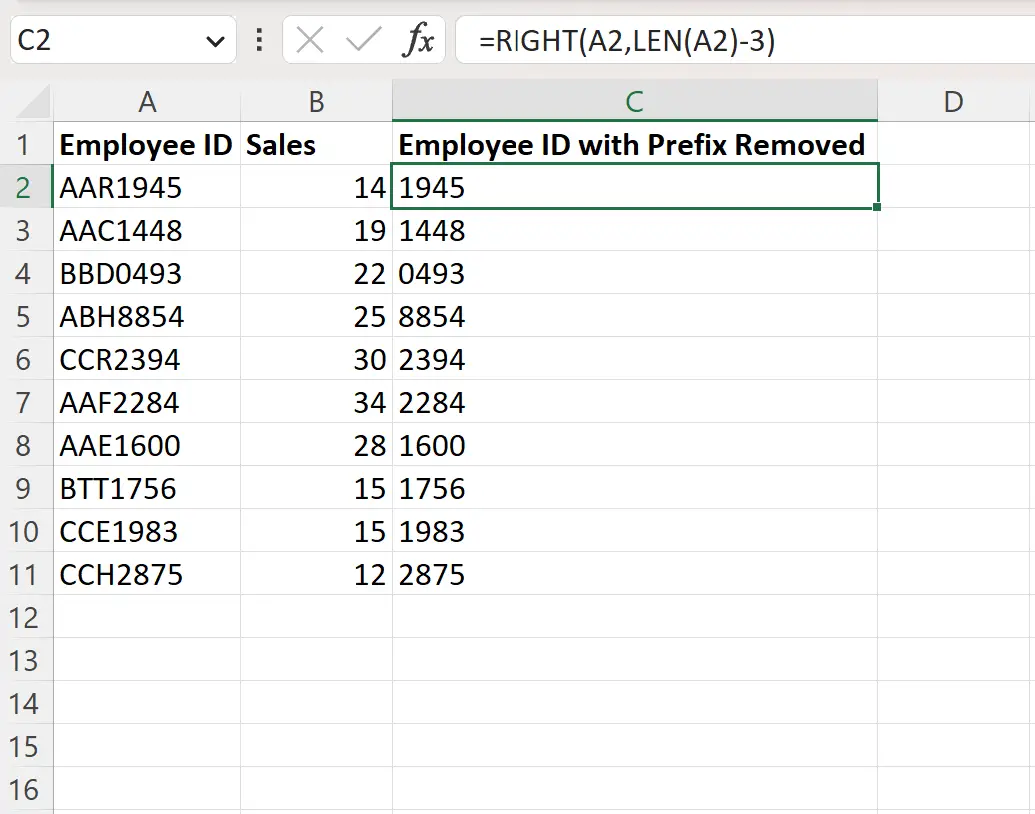
Столбец C теперь содержит каждое значение идентификатора сотрудника в столбце A с удаленным префиксом.
Пример 2. Используйте TEXTAFTER для удаления префикса.
Предположим, у нас есть следующий набор данных, содержащий идентификационные номера и общий объем продаж различных сотрудников компании:
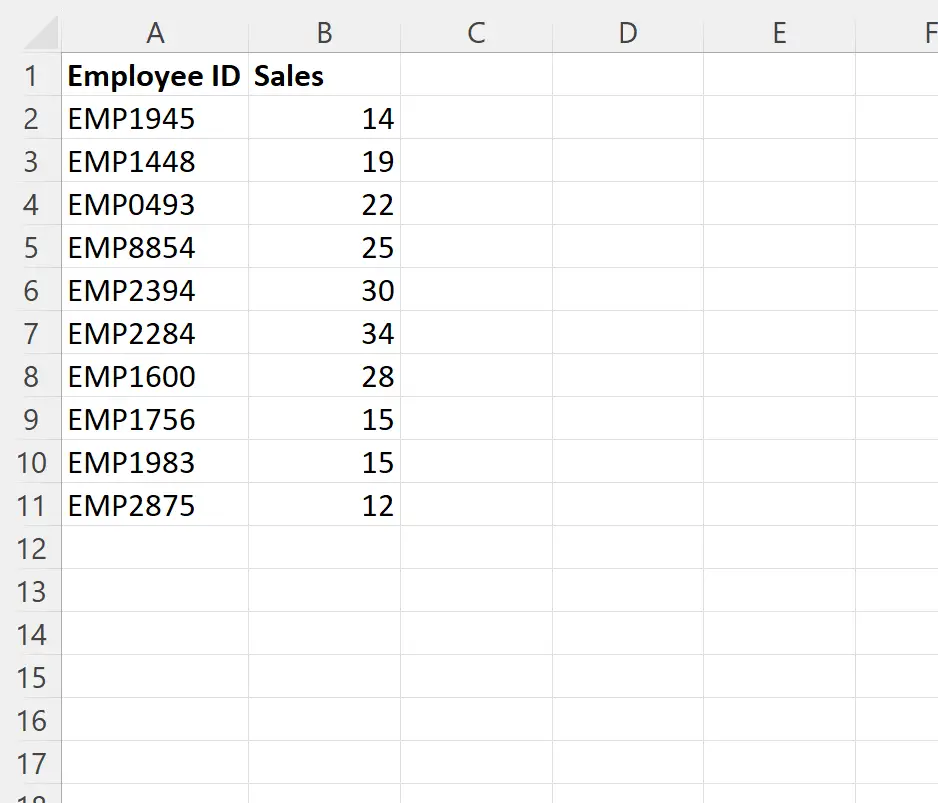
Обратите внимание, что каждый идентификатор сотрудника имеет один и тот же префикс «EMP» перед идентификационным номером.
Мы можем ввести следующую формулу в ячейку C2 , чтобы удалить префикс «EMP» из ячейки A2 :
=TEXTAFTER( A2 , "EMP")
Затем мы можем щелкнуть и перетащить эту формулу в каждую оставшуюся ячейку в столбце B:
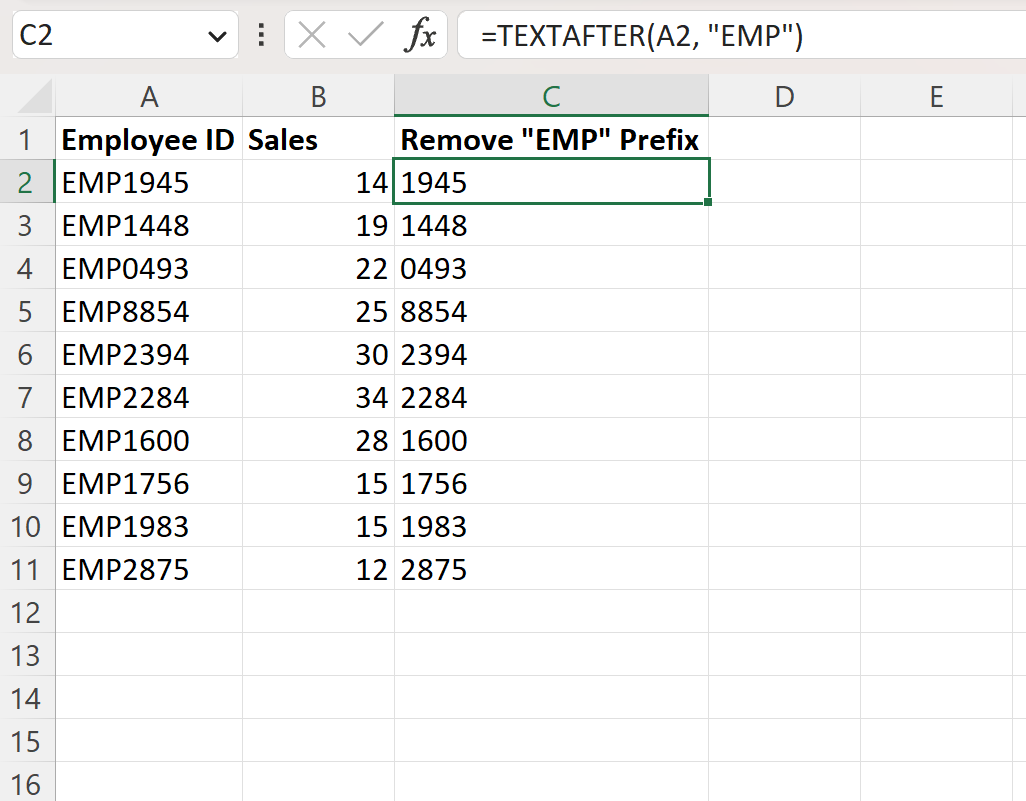
Обратите внимание, что префикс «EMP» был удален из каждой ячейки столбца C.
Примечание . Полную документацию по функции TEXTAFTER в Excel можно найти здесь .
Дополнительные ресурсы
В следующих руководствах объясняется, как выполнять другие распространенные операции в Excel:
Excel: как удалить определенный текст из ячеек
Excel: как удалить специальные символы
Excel: как вставить символ в строку